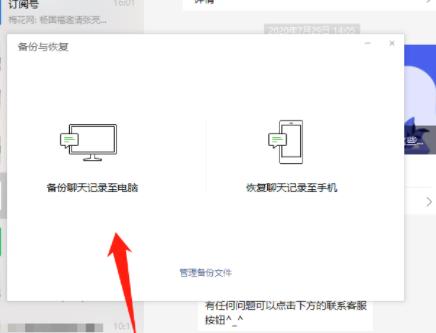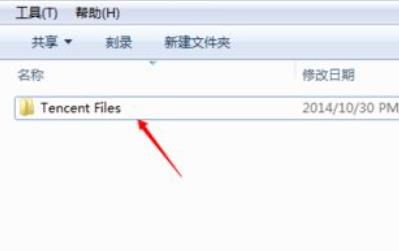方法一:检查麦克风硬件问题
首先,我们需要确保麦克风硬件正常工作。查看麦克风是否正确连接到电脑的音频接口或USB接口,并检查是否有任何线路或麦克风头损坏的迹象。如果有损坏,你需要更换麦克风或修复损坏的地方。
如果麦克风硬件表现正常,但仍然没有声音,请继续往下尝试其他方法。
方法二:调整麦克风音量和增益
有时电脑麦克风可能是由于声音太小或增益设置不正确而无法正常工作。你可以做以下操作:
在任务栏上找到音量图标,右键点击并选择“录音设备”
在“录音”选项卡中选择麦克风,然后单击“属性”
在“级别”选项卡中,确保麦克风音量和增益都已经调到最大。如果你不确定增益是什么,请咨询专业人士。
如果调整音量和增益后,麦克风仍然不工作,请尝试下一个方法。
方法三:更改麦克风设置和驱动程序
更改麦克风设置和驱动程序,是检查电脑麦克风的另一种方法。如下所述:
在任务栏上找到音量图标,右键点击并选择“录音设备”
在“录音”选项卡中选择麦克风,然后单击“属性”
在“高级”选项卡中,修改默认格式。你可以尝试不同的格式来解决问题,或者将其设置为“2通道、16位、44100 Hz(CD质量)”以获得最好的音频质量。
在“驱动程序”选项卡中,单击“更新驱动程序”,或者通过安装最新版本的驱动程序来更新驱动程序。你可以通过访问麦克风制造商网站下载最新的驱动程序。
如果上述步骤都不能成功解决问题,请继续尝试下一个方法。
方法四:检查应用程序设置
如果你在特定的应用程序中使用麦克风,如Skype或Zoom,那么请确保设置正确。
检查以下设置:
在应用程序中检查麦克风设置,确保麦克风已选择并启用
查看应用程序是否打开麦克风的权限
在应用程序中检查麦克风音量和增益设置是否正确
在应用程序内测试麦克风。你可以尝试打开测试视频,或者向朋友发起视频通话以测试麦克风是否正常工作。
总结
这些方法可以帮你调试电脑麦克风。如果你仍然不能解决问题,请联系麦克风制造商或专业人士进行帮助。